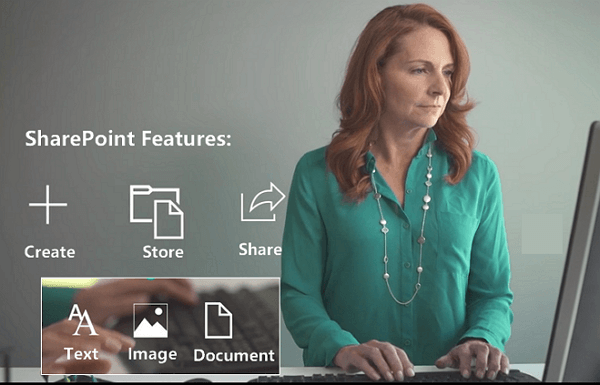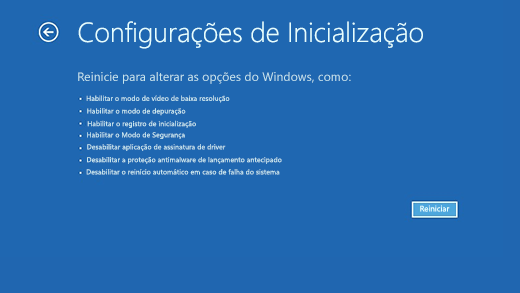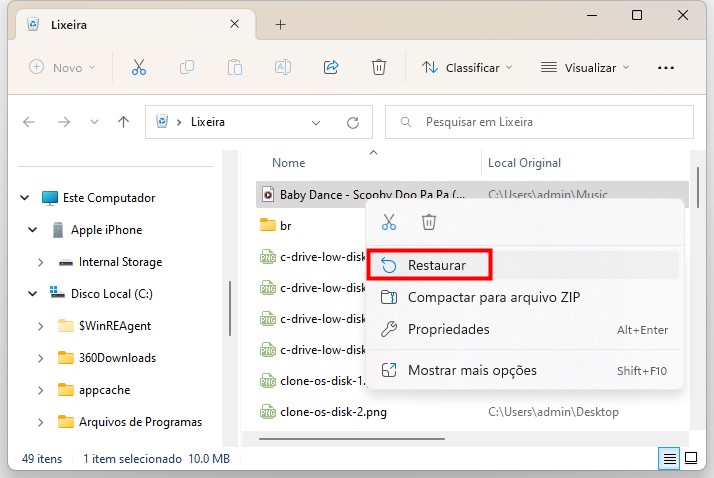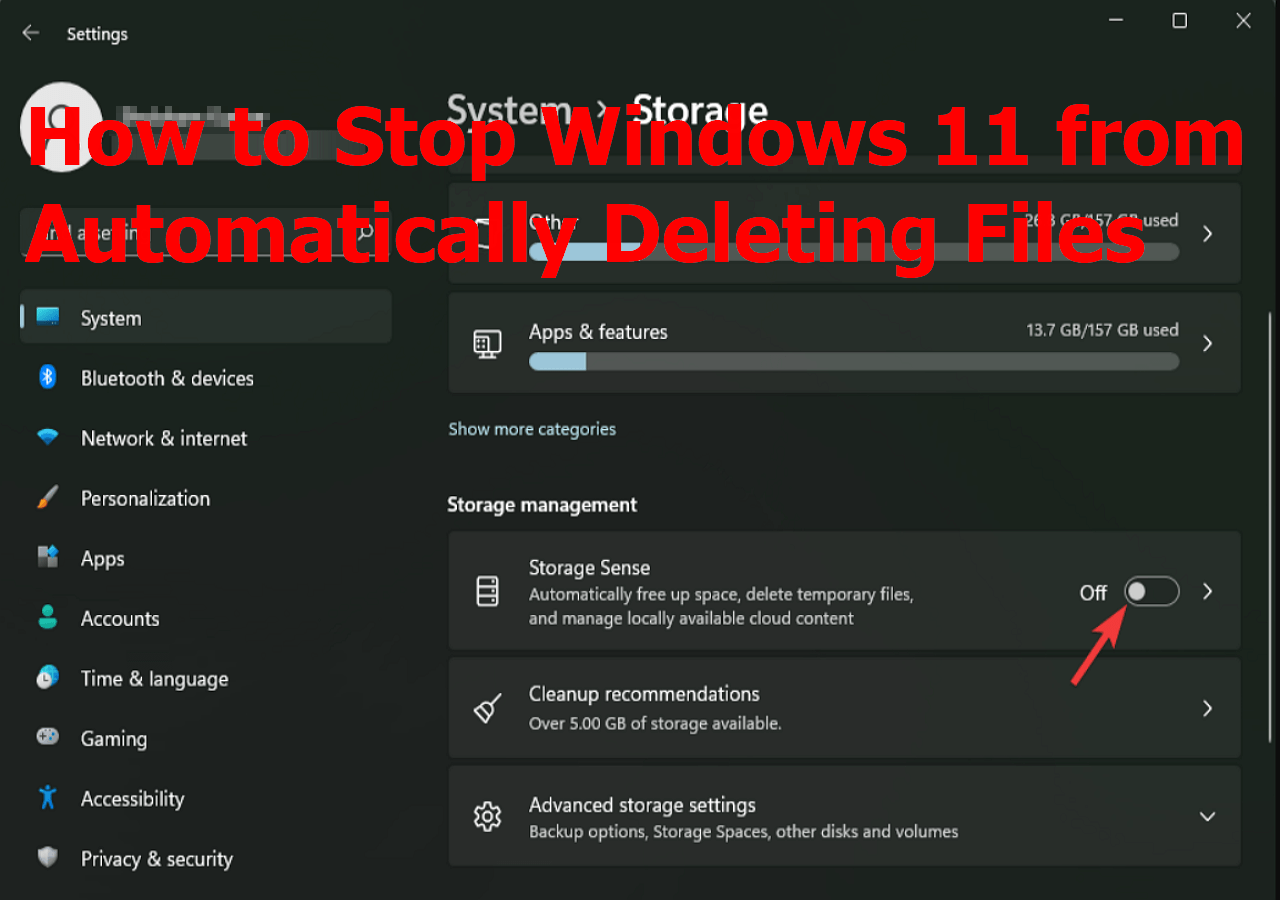Índice da Página
De acordo com uma pesquisa, a exclusão de arquivos é um dos motivos mais comuns para desastres de perda de dados, incluindo a exclusão simples pressionando a tecla Delete e a exclusão permanente usando as teclas Shit+Delete ou esvaziando a Lixeira.
Se você simplesmente excluir um arquivo do seu PC, poderá facilmente ir para a Lixeira e recuperar os arquivos. Mas como recuperar arquivos excluídos permanentemente em um PC? Não se preocupe! Você pode usar um software gratuito de recuperação de arquivos para restaurar arquivos e dados em um PC, Mac, iPhone e celular Android. A tabela a seguir pode ajudá-lo a localizar rapidamente cada peça.
| Arquivos Undelete | Revisão do Editor |
| Verifique a Lixeira para restaurar os arquivos excluídos ao local original ou baixe um programa de recuperação profissional para recuperar os arquivos. | |
| O Lixo do Mac manterá os arquivos excluídos por um tempo e você poderá restaurá-los facilmente do Lixo. Depois de esvaziar o Lixo, baixe a ferramenta de recuperação da EaseUS para obter ajuda. | |
|
📱iOS |
Na verdade, as fotos ou mensagens excluídas serão armazenadas no álbum Excluídos recentemente. Se os arquivos não estiverem lá, tente um freeware de recuperação. |
| Você pode baixar um programa de recuperação Android para restaurar arquivos perdidos de um celular Android |
Baixar gratuitamente software Undeleter da EaseUS no Windows
Todos nós temos esse tipo de experiência, excluindo arquivos facilmente, mas depois percebemos que precisávamos deles novamente. Neste momento, você pode estar se perguntando como pode recuperar arquivos e recuperar dados perdidos. Felizmente, o software gratuito de recuperação de dados da EaseUS pode ajudar. Esta ferramenta completa de recuperação funciona em PCs e notebooks. Se você precisa recuperar imagens inestimáveis de sua câmera digital, arquivos salvos em um disco rígido externo ou os dados que você usa todos os dias em seu pen drive, o EaseUS tem o que você precisa. Você pode baixar esta ferramenta de recuperação de dados do Windows para recuperar arquivos de até 2 GB de dados gratuitamente.
Você pode conferir os seguintes destaques do programa de recuperação EaseUS:
| Highlights | Details |
| 🏅Suporta diferentes situações de perda: | O software EaseUS undeleter suporta para recuperar dados em todas as situações de perda de dados: recuperar dados excluídos e formatados, recuperar partição perdida, recuperar dados da Lixeira, recuperar dados após falha do SO, etc. |
| 📄Undelete 250+ tipos de arquivos: | Recupera todos os tipos de arquivos perdidos: fotos, documentos, vídeos, áudios, e-mails, arquivos compactados, etc. (DOC/DOCX, XLS/XLSX, JPG/JPEG, TIFF/TIF, PNG, BMP, GIF, PSD, CRW, AVI, MOV, e muito mais) |
| 🛠️Reparar e corrigir arquivos corrompidos | Função poderosa de reparo de arquivos para ajudá-lo a reparar MP4/MOV corrompidos, arquivos Excel corrompidos, documentos do Word e muito mais. |
| 💻Compatível com muitos dispositivos: | Suporta quase todos os dispositivos, incluindo PC/notebook, HD, SSD, pen drive, RAID, cartão CF/SD, filmadora, etc. |
Como usar o freeware EaseUS Undelete para restaurar arquivos excluídos? Este software é fácil de operar e forneceremos um tutorial detalhado para ajudar:
Este tutorial em vídeo mostra a recuperação de dados perdidos com o software EaseUS undeleter. É fácil de usar e pode recuperá-los rapidamente.
Passo 1. Faça o download e abra o EaseUS Data Recovery Wizard. Ao abri-lo, você pode ver todos os discos e partições do seu computador. Selecione a partição do disco ou o local de armazenamento em que você excluiu os arquivos e clique no botão "Procurar Dados Perdidos" para continuar.

Passo 2. A verificação rápida de arquivos excluídos não levará muito tempo para ser concluída.

Passo 3. Após a verificação, clique em "Arquivos excluídos" no painel esquerdo que contém todos os arquivos removidos. Você pode visualizar e selecionar arquivos conforme necessário. Em seguida, clique em "Recuperar" para restaurar os dados em um local seguro.

SABER MAIS
Ainda curioso? Clique aqui para saber mais sobre recuperação gratuita no Windows 10
Se você acha que esta ferramenta gratuita de recuperação é útil, você pode compartilhar este produto no Facebook, Twitter e Instagram para que mais leitores saibam!
Recuperar arquivos no Mac com o software Undelete para Mac
Para usuários do macOS, o EaseUS também possui outras ferramentas de recuperação de arquivos projetadas para ajudar os usuários do Mac. Com esta ferramenta, você pode desfazer a exclusão de arquivos de um cartão SD, disco rígido externo, bem como de qualquer dispositivo de armazenamento periférico. Siga os detalhes abaixo para restaurar dados do seu dispositivo.
Se você é um usuário de Mac, também pode restaurar arquivos perdidos com a ajuda da recuperação de dados Mac da EaseUS. Ele pode resolver diferentes cenários de perda de dados e recuperar arquivos perdidos devido a exclusão, formatação, ataque de vírus, unidade desmontada, falha do sistema, erro de operação, etc. Você pode recuperar arquivos Mac do seu disco rígido interno e de quase qualquer outro tipo de dispositivo de armazenamento você pode se conectar ao seu Mac com este software gratuito de recuperação de dados para Mac. Clique no botão de download abaixo para obter o software de recuperação de dados Mac.
Os destaques do programa de recuperação de exclusão do Mac da EaseUS são os seguintes:
- Recuperar 2 GB de dados gratuitamente.
- Recuperar fotos, documentos, vídeos, áudios etc.
- Importar/exportar resultados da verificação de arquivos.
- Pesquisar, filtrar e visualizar arquivos recuperáveis.
Etapas para recuperar arquivos excluídos no Mac
Aqui está uma breve visão geral de como recuperar arquivos excluídos em um computador Mac. Continue lendo para recuperar arquivos perdidos do seu Mac.
Passo 1. Selecione o local onde seus dados e arquivos importantes foram excluídos e clique no botão "Pesquisar".

Passo 2. O software executará varredura rápida e profunda e trabalhará duro para encontrar o maior número possível de arquivos excluídos no volume selecionado.

Passo 3. Os resultados da verificação serão exibidos no painel esquerdo. Basta selecionar os arquivos e clicar no botão "Recuperar" para recuperá-los.

SABER MAIS
Ainda curioso? Clique aqui para saber mais sobre recuperar arquivos excluídos no Mac.
Recuperar arquivos no iPhone com undeleter do iOS
Você já excluiu contatos, fotos, vídeos, filmes ou mensagens no iPhone ou iPad? Relaxar! O software gratuito de recuperação de dados do iPhone da EaseUS pode ajudá-lo a restaurar rapidamente arquivos excluídos do iPhone com um clique, executado em um computador Windows.
O que esse programa gratuito de recuperação de iOS pode fazer? Confira os seguintes destaques:
- Recuperar do backup do iPhone, iPad, iTunes ou iCloud
- Restaurar cinco contatos de uma vez
- Restaurar uma foto/vídeo
- Recuperar notas, histórico de chamadas, calendários, lembretes, favoritos do Safari
Etapas para recuperar arquivos excluídos no iPhone 14/13/12/11/XR/X/8/7:
Você pode recuperar rapidamente fotos, vídeos, áudio ou documentos do iPhone com etapas simples.
Etapa 1. Selecione um modo de recuperação.
Inicie o EaseUS MobiSaver. Você verá três modos de recuperação: Recuperar do dispositivo iOS, Recuperar do iTunes e Recuperar do iCloud. Escolha sua opção preferida e clique em "Digitalizar". (O ID e a senha da Apple são necessários ao fazer login na sua conta do iCloud ou iTunes)
Etapa 2. Aguarde até que a verificação termine.
Após a verificação, todos os arquivos encontrados serão exibidos no lado esquerdo. Você pode filtrar facilmente os dados excluídos no iPhone. Dê um duplo clique nos arquivos selecionados permitirá que você visualize. Clique em "Recuperar" para exportar as fotos de destino para outro local.
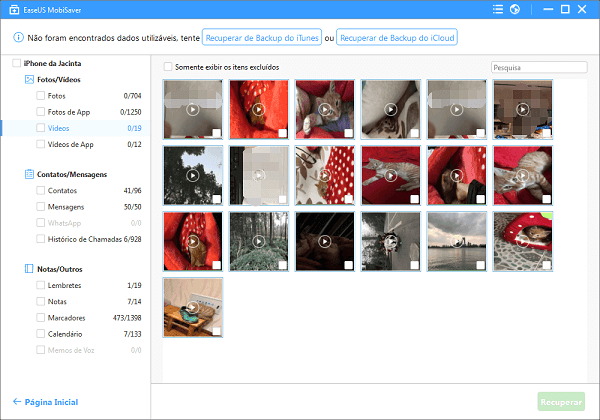
Desfazer exclusão com software de recuperação do Android
Se você excluiu acidentalmente mensagens ou contatos no seu Android, o software gratuito de recuperação de dados do Android da EaseUS é uma solução perfeita. Você pode restaurar dados diretamente para o seu telefone, com facilidade e rapidez. Este aplicativo de recuperação de exclusão do Andriod resgata contatos, SMS, fotos, vídeos, áudios ou documentos perdidos de dispositivos Android.
Etapas para recuperar arquivos excluídos no Android
Etapa 1. Inicie o aplicativo undeleter em seu Andriod e comece a verificar os arquivos perdidos tocando no botão "INICIAR VERIFICAÇÃO".
Etapa 2. Os arquivos excluídos agora aparecem na tela. Toque em configurações. Você pode definir preferências para permitir que o software verifique e exiba alguns tamanhos de arquivo específicos, formatos de arquivo etc.
Etapa 3. Após a verificação, selecione os arquivos exibidos e toque em "Recuperar". Toque no ícone do olho. Todos os dados recuperados são mantidos lá.
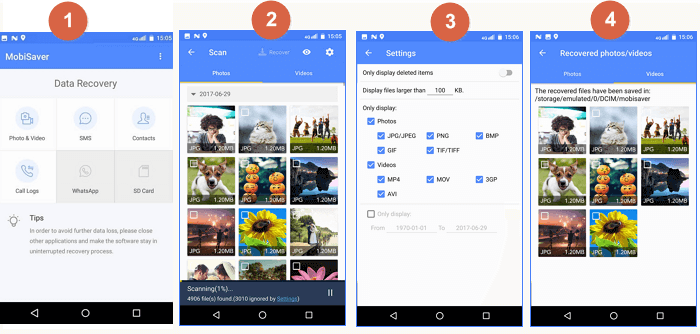
Depois de ler todos os tutoriais, você aprendeu como desfazer a exclusão em diferentes sistemas operacionais. Não hesite em compartilhar esses métodos nas redes sociais para ajudar mais pessoas!
Informações adicionais: por que é possível fazer undelete
Por que os arquivos excluídos podem ser recuperados? Para descobrir isso, você deve saber o que acontece quando você exclui um arquivo. Quando você exclui um arquivo, o Windows remove o ponteiro e marca os setores que contêm os dados do arquivo como disponíveis. O arquivo não está mais presente em seu disco rígido e os setores que contêm seus dados são considerados espaço livre. Mas o arquivo ainda pode ser recuperado antes que o Windows grave novos dados nos setores que contêm o conteúdo do arquivo.
Você pode se perguntar por que seu computador simplesmente não apaga os arquivos quando você os exclui. Excluir o ponteiro de um arquivo e marcar seu espaço como disponível é muito rápido. No entanto, apagar um arquivo substituindo seus dados leva mais tempo. Para aumentar o desempenho e economizar tempo, o Windows e outros sistemas operacionais não apagam o conteúdo de um arquivo quando ele é excluído. É por isso que você tem a chance de recuperar dados excluídos com programas de recuperação.
Conclusão
Você aprendeu sobre quatro maneiras eficazes de recuperar arquivos no Windows 7/8/10/11, Mac, Andriod e iPhone. Você sempre pode usar o programa EaseUS undeleter para recuperar arquivos perdidos:
- arquivos excluídos acidentalmente
- arquivos muito grandes para caber na lixeira
- arquivos excluídos do pen drive
- arquivos excluídos quando você pressiona as teclas "Shift + Delete".
Não importa como você perdeu seus dados, sempre peça ajuda ao software de recuperação de dados EaseUS.
FAQs sobre undeleter
As seguintes questões são os tópicos relevantes para a anulação de arquivos. Fornecemos-lhe soluções eficazes para os problemas. Continue a ler, se ainda tiver um problema.
Como se recuperam arquivos apagados permanentemente?
As configurações primárias do contentor de reciclagem do Windows 10 podem poupar-lhe problemas de perda de dados de stock, mas nem sempre. Alguns comportamentos de eliminação não podem garantir segurança. Uma vez executada uma ordem de eliminação permanente, é necessário pedir ajuda a uma cópia de segurança em tempo real do Windows, ou a um software de recuperação de dados de terceiros.
Veja como recuperar arquivos apagados permanentemente.
É possível recuperar arquivos apagados do disco rígido?
Sim, pode. Aqui está o guia:
Etapa 1. Escolha a localização exacta do ficheiro e depois clique no botão 'Scan' para continuar.
Etapa 2. Aguarde que o scan esteja completo. Após o processo, pode pré-visualizar os arquivos encontrados e seleccionar o que precisa.
Etapa 3. Agora, clique no botão 'Recuperar' para guardar os arquivos restaurados para outro local em vez do original.
Onde posso encontrar os meus arquivos apagados?
Todos os arquivos eliminados vão para a Reciclagem. Quando se apaga pela primeira vez um arquivo num computador, este é movido para a Lixeira, Lixo, ou algo semelhante, dependendo do seu sistema operativo.
Se eliminasse um arquivo de um dispositivo externo, o arquivo não iria para a Lixeira. Está no dispositivo externo e marcado como espaço livre.
O que é software não apagado?
O software de recuperação de arquivos EaseUS é uma ferramenta de recuperação de arquivos gratuita e completa para Windows 10, 8, 7. Encontra todos os arquivos apagados no seu disco rígido, pen drive, ou cartão SD e permite-lhe recuperá-los.
Esta página foi útil?
-
"Espero que minha experiência com tecnologia possa ajudá-lo a resolver a maioria dos problemas do seu Windows, Mac e smartphone."…
-
"Obrigada por ler meus artigos. Espero que meus artigos possam ajudá-lo a resolver seus problemas de forma fácil e eficaz."…

20+
Anos de experiência

160+
Países e regiões

72 Milhões+
Downloads

4.7 +
Classificação do Trustpilot
Tópicos em Destaque
Pesquisa
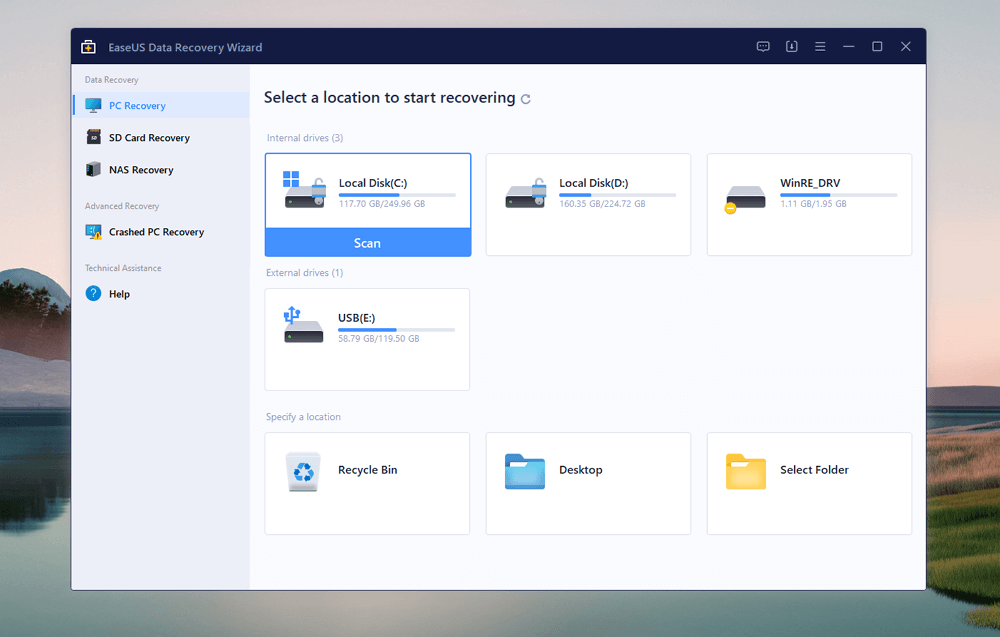
 05/11/2025
05/11/2025